Todo lo que necesitas saber sobre la integración de Additio App con Edelvives.
Índice
1. Importar libros de Edelvives
Los docentes de Andalucía en el curso 2021/2022 de PQLCO, MACMILLAN, BYME y/o LABERINTO, de primero y tercer de ESO, podrán usar la integración de Additio con Edelvives para tener todos sus libros directamente subidos y así trabajar con los módulos y la evaluación competencial.
Para registrarte en Additio con Edelvives solamente debes rellenar los campos que aparecen en este link: https://edelvives-additio.com/ (Nota: En el caso de estar ya registrado en Additio, escribe a info@additioapp.com para solicitar la integración).
Una vez registrado, podrás importar todos los grupos y módulos de Edelvives para que puedas trabajar cómodamente y con todos los contenidos.
Importar libros de Edelvives
Para crear los grupos únicamente debes acceder en la pestaña de grupos, pulsar en los 3 puntos verticales que aparecen en la derecha y allí seleccionar la opción Importar libros de Edelvives.
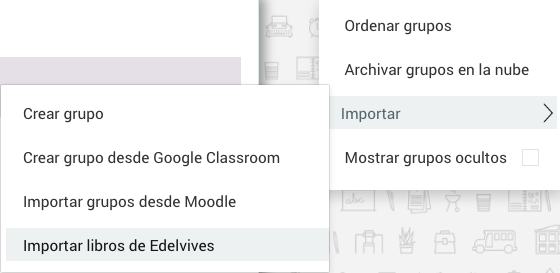
A continuación, tendrás que seleccionar los libros de las asignaturas que será usuario. Puede utilizar el filtro por “curso” y “materia”. Podrás usar todos aquellos libros que necesites.
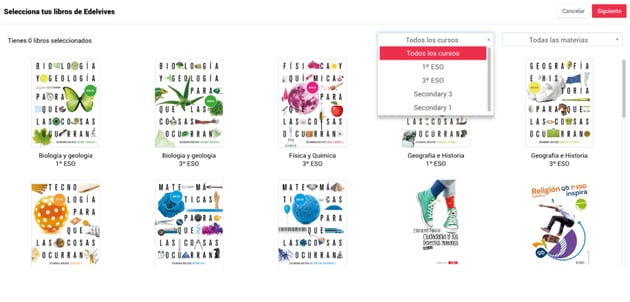
Al hacer click en “siguiente”, podrás poner un nombre al grupo y elegir si se desea la evaluación por estándares, por criterios y sin evaluación competencial (sólo UDIs).
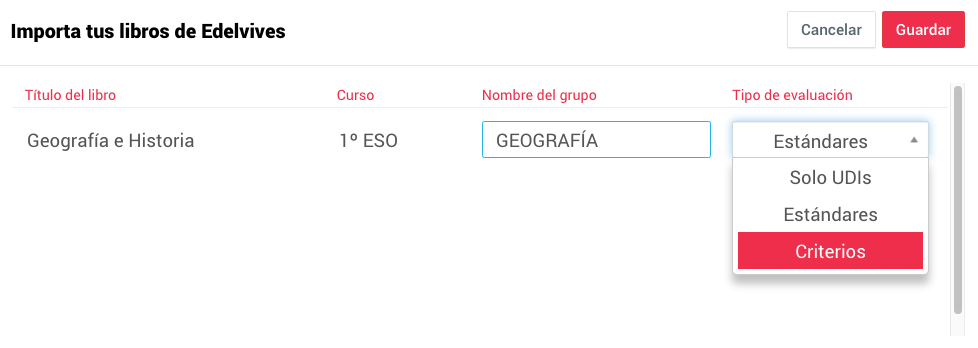
Una vez importado, llega el turno de importar los alumnos.
Para ello, solamente debes pulsar en los 3 puntos verticales, en la opción importar alumnos que aparece en Edelvives.
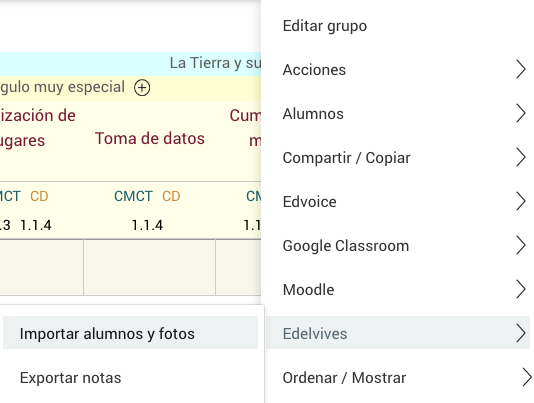
Deberás escoger la opción “Importar desde plataforma oficial”. Tras seleccionar España en el desplegable “País”, podrá elegir la plataforma Séneca, y cargar el fichero que genera Séneca con los alumnos de cada grupo.
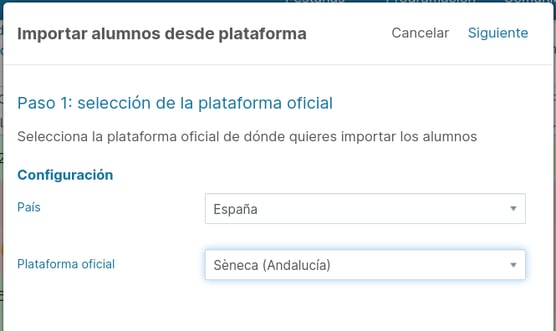
Una vez haya exportado el Excel, deberás entrar en tu cuenta de Additio Plus e importar los alumnos. Se abrirá una ventana emergente que se muestra en la imagen siguiente. Debes seleccionar “importar alumnos desde plataforma” y seleccionar o arrastrar el archivo excel anteriormente generado desde Séneca.
Exportar notas a Séneca
Cuando necesites exportar notas a Séneca, tendrás que seleccionar del menú que se despliega de la esquina superior derecha la opción “Edelvives” y “Exportar notas”.
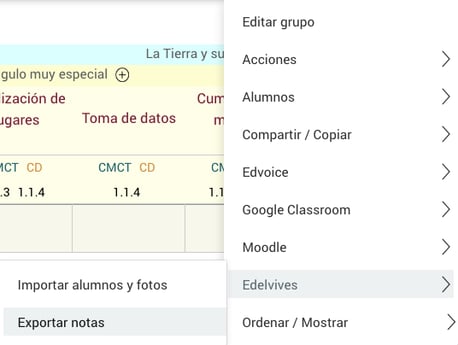
Sigue todos los pasos y el fichero que se genere es el que tendrá que incorporar en Séneca.
Mira el vídeo para ver todos los pasos.
Nota: Recuerda que debes usar la versión web: web.additioapp.com para tener todos los contenidos.
.png?height=120&name=MicrosoftTeams-image%20(6).png)